Szybko utwórz skumulowaną kolumnę wariancji lub wykres słupkowy w programie Excel
Kutools dla programu Excel
Zwiększa Excela o ponad 300
Potężne funkcje
W tym artykule omówię rodzaj wykresu, który może pomóc pokazać zmiany między dwoma zestawami danych, jak pokazano na zrzucie ekranu. Na tym wykresie zielona strzałka w górę i czerwona strzałka w dół wskazują, czy dwa zestawy danych rosną, czy spadają. Aby stworzyć tego typu wykres, Kutools dla programu Excel'S Skumulowany wykres różnic Funkcja może pomóc w tworzeniu skumulowanych kolumn wariancji lub wykresu słupkowego, zgodnie z potrzebami.

Szybko utwórz skumulowaną kolumnę wariancji lub wykres słupkowy w programie Excel
Szybko utwórz skumulowaną kolumnę wariancji lub wykres słupkowy w programie Excel
Po zainstalowaniu Kutools dla programu Excel, wykonaj następujące czynności:
1. Kliknij Kutools > Wykresy > Porównanie różnic > Skumulowany wykres różniczobacz zrzut ekranu:

2, w Skumulowany wykres różnic w oknie dialogowym, wykonaj następujące operacje:
(1.) Wybierz typ wykresu, który chcesz utworzyć, możesz wybrać Wykres kolumnowy or Wykres słupkowy tak jak potrzebujesz;
(2.) Określ kolor wykresu z Kolor wykresu Lista rozwijana;
(3.) Wybierz etykietę osi, pierwszą serię danych, drugą serię danych oddzielnie od Wybierz dane

3. Po zakończeniu ustawień kliknij OK przycisk, a otrzymasz skumulowaną kolumnę wariancji lub wykres słupkowy, jak pokazano na poniższych zrzutach ekranu:
|
Skumulowany wykres kolumnowy wariancji
|
Skumulowany wykres słupkowy wariancji |
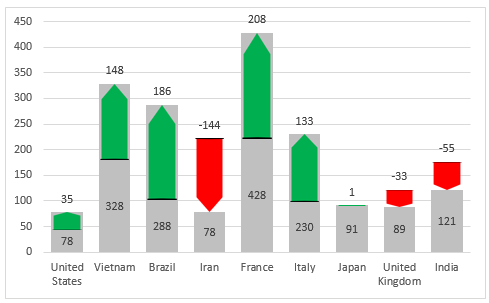 |
 |
Uwagi:
1. Podczas stosowania tej funkcji do tworzenia skumulowanego wykresu różnic, pojawi się okienko z przypomnieniem, że ukryty arkusz (o nazwie Kutools_Wykres) zostanie również utworzony do przechowywania danych pośrednich, proszę nie usuwać tego ukrytego arkusza, w przeciwnym razie wykres będzie wyświetlany nieprawidłowo.
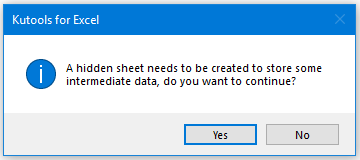
2. Kliknij Przykład przycisk w Skumulowany wykres różnic okno dialogowe, aby wygenerować nowy skoroszyt z przykładowymi danymi i przykładowym skumulowanym wykresem różnic.
Poniższe narzędzia mogą znacznie zaoszczędzić czas i pieniądze. Który z nich jest dla Ciebie odpowiedni?
Karta Office: Korzystanie z przydatnych kart w biurze, jak droga Chrome, Firefox i New Internet Explorer.
Kutools dla programu Excel: Ponad 300 zaawansowanych funkcji programu Excel 2021, 2019, 2016, 2013, 2010, 2007 i Office 365.
Kutools dla programu Excel
Opisana powyżej funkcjonalność to tylko jedna z 300 potężnych funkcji Kutools for Excel.
Zaprojektowany dla programu Excel (Office) 2021, 2019, 2016, 2013, 2010, 2007 i Office 365. Bezpłatne pobieranie i używanie przez 30 dni.
